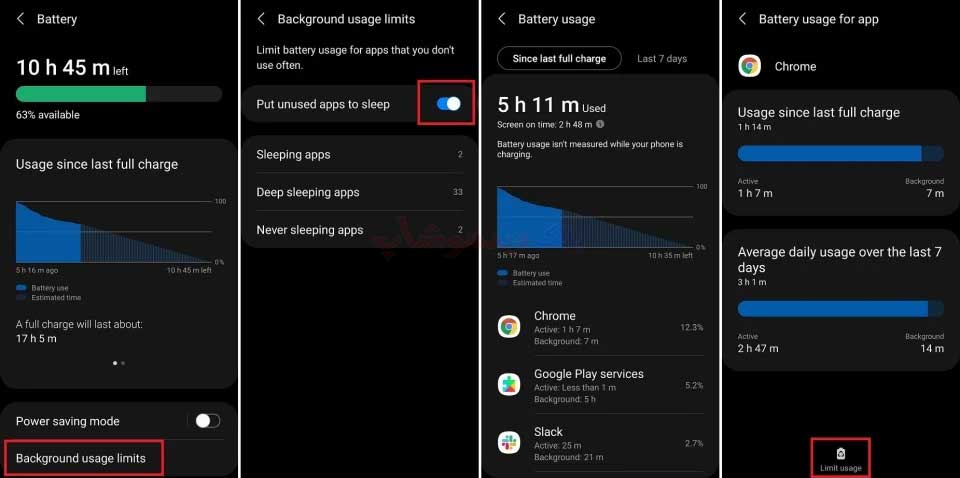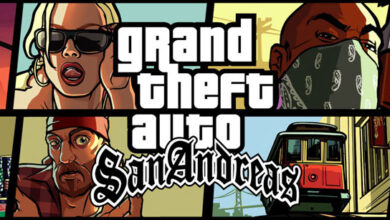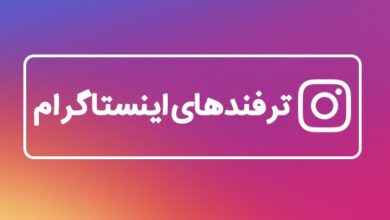۵ نکته برای افزایش عمر باتری گوشی اندروید

۵ نکته برای افزایش عمر باتری گوشی اندروید که تعدادی از عوامل وجود دارد که باعث کاهش عمر باتری گوشی اندرویدی شما می شود. بدنههای نازکتر، صفحهنمایشهای روشنتر، پردازندههای سریعتر، نرمافزار پسزمینه بیشتر و اتصالات اینترنتی سریعتر، همگی آسیبهای خود را میدهند، اما سازندگان باتریهای قویتری را نیز برای جبران آن در نظر میگیرند. در آزمایش ما، گوگل پیکسل 9 پرو بیش از 17 ساعت عمر باتری داشت و گلکسی اس 25 اولترا بیش از 14 ساعت دوام آورد. با این حال، راههایی وجود دارد که میتوانید از هر گوشی بهره بیشتری ببرید.
تنظیمات منو بر اساس تلفنی که استفاده میکنید و نسخه Android در حال اجرا متفاوت خواهد بود. در این داستان، ما از Google Pixel 6a با اندروید 15 و گلکسی Z Flip4 در اندروید 14 استفاده کردیم. اما همه دستگاههای اندرویدی باید ویژگیهای مشابهی داشته باشند. با در نظر گرفتن این هشدار، در اینجا چند راه برای بهبود عمر باتری در تلفن اندرویدی شما وجود دارد.
1. حالت ذخیره انرژی را روشن کنید
فکر میکنید در شرایطی گیر کردهاید که نیاز دارید باتری تلفنتان بیشتر از حد معمول دوام بیاورد؟ هر دو گوشی سامسونگ و گوگل یک گزینه اضطراری برای کاهش عملکردهایی که ممکن است عمر باتری را کاهش دهند ارائه می کنند. نام آن در هر گوشی متفاوت است، اما ویژگی ها مشابه هستند.
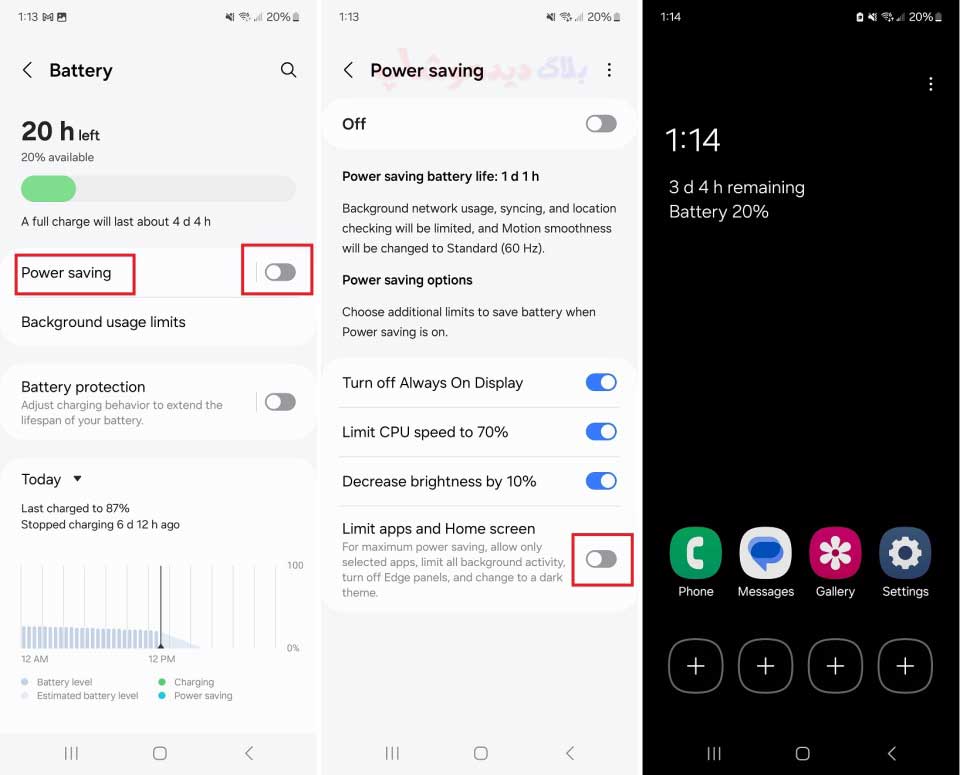
Samsung
تنظیمات > باتری را باز کنید و برای محدود کردن شبکه، همگامسازی و سرویسهای مکان، Power Saving را فعال کنید و نرخ تازهسازی صفحه را کم کنید. برای خاموش کردن صفحه نمایش همیشه روشن، محدود کردن سرعت پردازنده یا کاهش روشنایی، روی Saving Power ضربه بزنید. برای حداکثر صرفه جویی در مصرف انرژی، روی Limit apps و Home screen ضربه بزنید تا برنامه های انتخابی فعال شود و تمام فعالیت های پس زمینه محدود شود. همچنین در منوی تنظیمات سریع گزینه Power Saving وجود دارد.
2. روشنایی صفحه را تنظیم کنید
صفحه نمایش گوشی های هوشمند، باتری های بزرگ و روشن هستند. احتمالاً نیازی ندارید که دستگاه خود را روی روشنترین تنظیمات روشن کنید. به تنظیمات صفحه نمایش خود بروید و روشنایی صفحه را کم کنید. همچنین می توانید صفحه کشویی را باز کنید و روشنایی را از آنجا کنترل کنید. در حالی که در آن هستید، روشنایی خودکار را غیرفعال کنید. این ویژگی بر اساس نیازهای درک شده شما تنظیم می شود، اما می تواند روشنایی را بالاتر از حد لازم افزایش دهد. روشنایی تطبیقی را غیرفعال کنید.
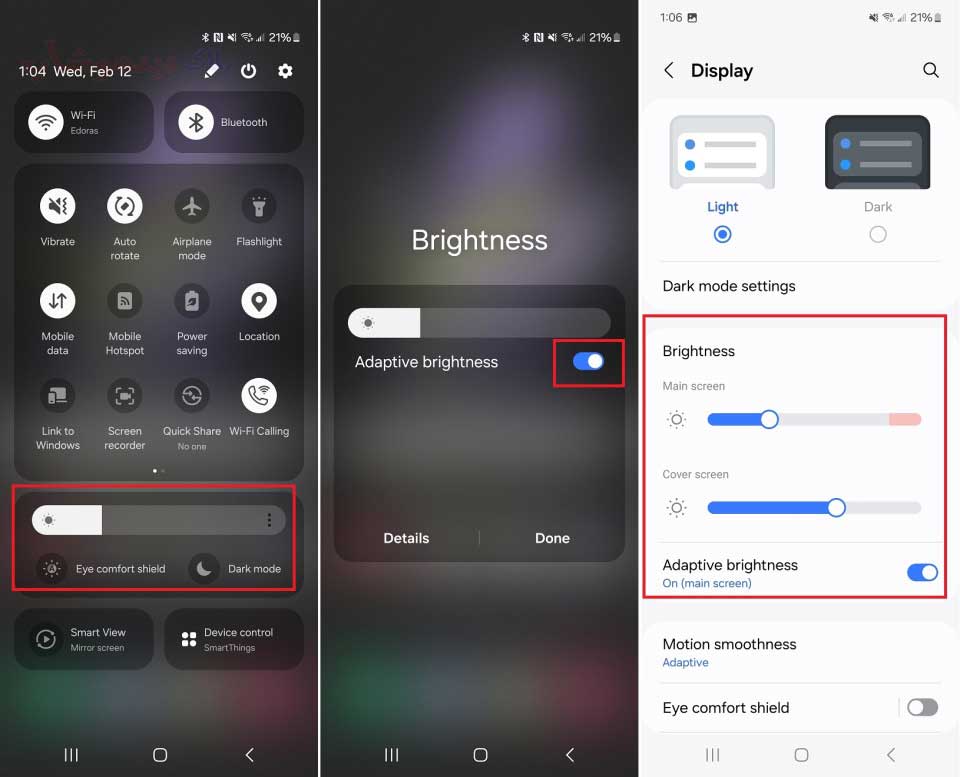
3. صفحه قفل خود را مدیریت کنید
Always on Display ممکن است یک ویژگی جدیدتر برای کاربران آیفون باشد، اما مدت زیادی است که در دستگاه های اندرویدی در دسترس است. این اجازه می دهد تا زمانی که نمایشگر خاموش است، اطلاعات اولیه مانند زمان و تاریخ روی صفحه قابل مشاهده باشد. این ویژگی برای استفاده کمتر از انرژی ممکن است، اما میتوانید محدودیتهایی را برای فشار دادن هر قطره انرژی تعیین کنید.
اگر صاحب یک دستگاه Samsung Galaxy هستید، به تنظیمات > صفحه قفل بروید و سوئیچ کنار Always on Display را غیرفعال کنید. همچنین میتوانید روی When to show ضربه بزنید و تنظیم کنید که فقط زمانی نمایش داده شود که روی صفحه ضربه زده میشود یا فقط در زمانهای خاصی اگر نمیخواهید این ویژگی را به طور کامل از دست بدهید. برای تلفن Pixel، میتوانید در زیر صفحه نمایش > صفحه قفل تغییرات ایجاد کنید. همیشه زمان و اطلاعات نشان داده شود را فعال کنید و چندین تنظیمات را برای تعیین زمان استفاده از این ویژگی سفارشی کنید.
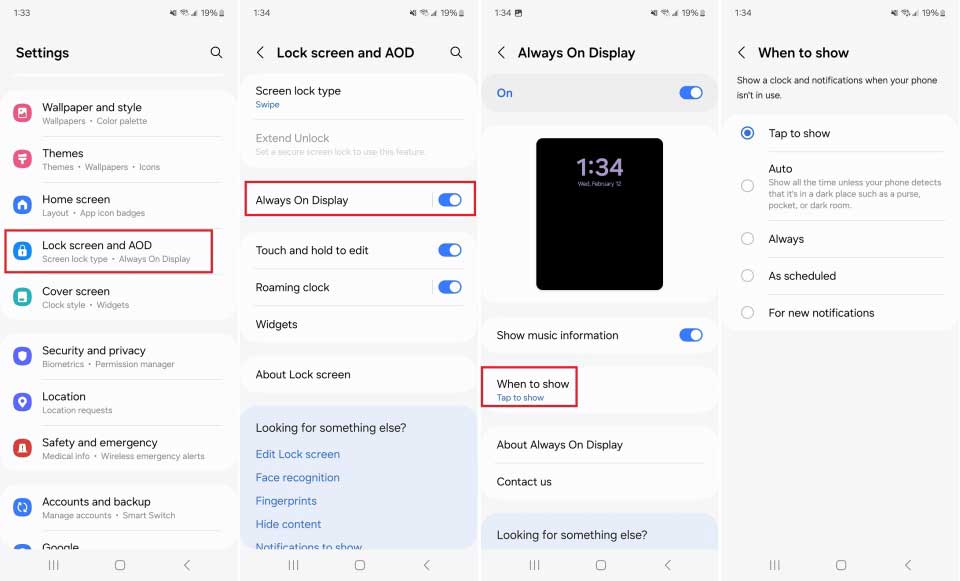
4. زمان صفحه نمایش را تنظیم کنید
هرچه صفحه نمایش گوشی شما بیشتر روشن بماند، عمر باتری بیشتری مصرف می کنید. میتوانید با تنظیم کردن صفحه برای خاموش شدن زودتر از حالت عادی، با این مشکل مقابله کنید. اگر تمایل دارید تلفن قفل نشده خود را روی میز رها کنید، این ویژگی قابل تغییر است. در هر دو گوشی گلکسی و پیکسل، میتوانید تنظیمات > نمایشگر > وقفه زمانی صفحه را باز کنید و سپس از بین تعدادی گزینه از 15 ثانیه تا 10 دقیقه انتخاب کنید.
5. Background App Updates را خاموش کنید
باتری > محدودیتهای استفاده در پسزمینه را باز کنید و برنامههای استفادهنشده را در حالت خواب قرار دهید تا از هدر رفتن عمر باتری برنامهها جلوگیری کنید. میتوانید یک قدم فراتر بروید و بهطور دستی به تلفن خود بگویید که برخی از برنامهها را به حالت Sleep قرار دهد. Sleeping apps یا Deep sleeping apps را انتخاب کنید، سپس روی نماد مثبت (+) ضربه بزنید و برنامه خود را به لیست اضافه کنید. به خاطر داشته باشید که برنامههای خواب فقط گهگاه بهروزرسانیها را دریافت میکنند و برنامههای خواب عمیق تا زمانی که در حال استفاده نباشند، کار نمیکنند، بنابراین ممکن است بهروزرسانیها به تأخیر بیفتند.